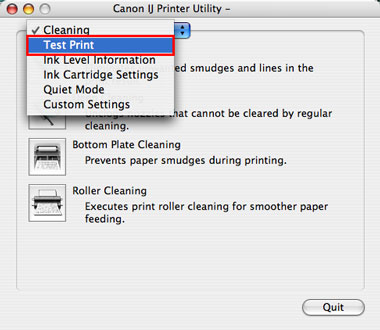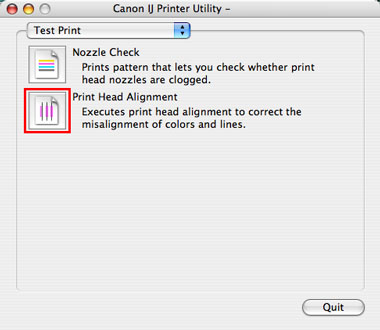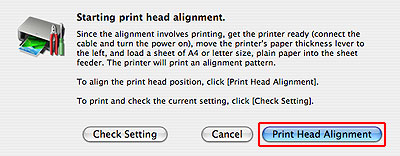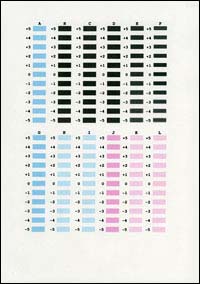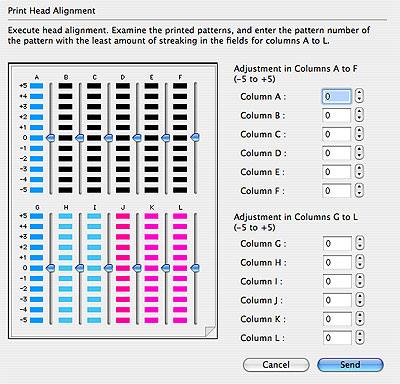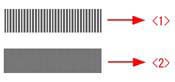如何執行「列印頭校準(Print Head Alignment)」 (Mac OS X)
「列印頭校準(Print Head Alignment)」將調整列印頭的不同位置,並校正列印圖表、線條和文本時水平和垂直的偏移。
- 確認使用電纜線將印表機連接到電腦且印表機電源已開啟後,執行以下步驟。
- 確認列印沒有執行後,啟動「IJ 印表機工具程式(IJ Printer Utility)」。
1. 打開「應用程式(Applications)」和「工具程式(Utilities)」,然後按兩下「印表機設定工具程式(Printer Setup Utility)」圖示。
「印表機設定工具程式(Printer Setup Utility)」的名稱根據 Mac OS X 版本而有所不同。
Mac OS X 版本為 10.3.x 以下時,按兩下「列印中心(Print Center)」。
2. 在「印表機清單(Printer List)」中選取正在使用的印表機名稱,然後在工具列中按一下「程式(Utility)」。
如果未顯示印表機名稱,按一下[新增(Add)]以檢測目前使用的印表機。
3. 同樣,在「印表機清單(Printer List)」中選取正在使用的印表機名稱,然後按一下「維護(Maintenance)」。
如果不顯示印表機名稱,確認電纜線連接印表機至電腦並且印表機電源開啟; 然後,在「印表機清單(Printer List)」快顯功能表中,選取印表機真實的連接狀態。
4. 「IJ 印表機工具程式(IJ Printer Utility)」啟動。
5. 從快顯功能表中選取「測試列印(Test Print)」。
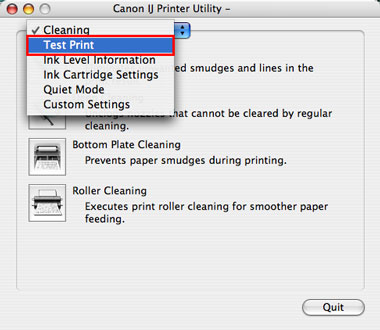
*根據不同的印表機型號,顯示會有所不同。
6. 按一下「列印頭校準(Print Head Alignment)」。
7. 將紙張厚度調整桿移到左側,然後在自動送紙器中裝入一張 A4 或 Letter 大小的一般紙張,並按一下[列印頭校準(Print Head Alignment)]。
按一下[檢查設定(Check Setting)]按鈕時,將列印當前設定,從而操作完成。
8. 開始列印。
請勿在列印結束前執行任何其他操作。
10. 參考已列印的紙張,並在「列印頭校準(Print Head Alignment)」視窗中輸入數字。
10-1. 在列 A 區域內選取具有最少垂直條紋數的圖案。
10-2. 輸入右側螢幕所示的列 A 方塊中所選圖案的圖案號碼。
10-3. 同樣,在列 B 至列 L 方塊中輸入所選圖案的號碼。
<1> 高可見度數量垂直條紋圖案示例。
<2> 低可見度數量垂直條紋圖案示例。
10-4. 輸入所有數值後,按一下[傳送(Send)]。
執行「列印頭校準(Print Head Alignment)」完畢。